Dogodek
Pridružite se nam v FabCon Vegasu
31. mar., 23h - 2. apr., 23h
Najboljši dogodek, ki ga vodi skupnost za Microsoft Fabric, Power BI, SQL in AI. od 31. marca do 2. aprila 2025.
Registrirajte se danesTa brskalnik ni več podprt.
Izvedite nadgradnjo na Microsoft Edge, če želite izkoristiti vse prednosti najnovejših funkcij, varnostnih posodobitev in tehnične podpore.
V aplikacijah, ki temeljijo na modelu, pogledi definirajo podatke, ki so prikazani v obliki tabele na strani z mrežo. Sistemski pogledi so pogledi, ki jih je ustvaril vaš skrbnik in jih delil z vami. Običajno jih ne morete spreminjati. Osebne poglede pa lahko ustvarite in upravljate. Osebni pogledi so na voljo le vam, razen če jih date v skupno rabo z drugimi.
Pogled sestavljajo naslednji elementi:
Pomembno
Da zagotovite pravilno delovanje vseh pogledov, je priporočljivo, da ustvarite vse poglede z oblikovalcem Vew na portalu za ustvarjanje ali s ploščo Urejanje filtrov na strani pogleda. Pogledi po meri, uvoženi iz rešitev, lahko vključujejo neveljaven fetchXML in morda niso podprti.
Za več informacij glejte Razumevanje pogledov aplikacije, ki temelji na modelu.
Izberite Uredi stolpce, da odstranite, prerazporedite ali dodate stolpce za jasnejši pregled podatkov.
Izberite možnost Uporabi, da si ogledate spremembe na strani z mrežo.
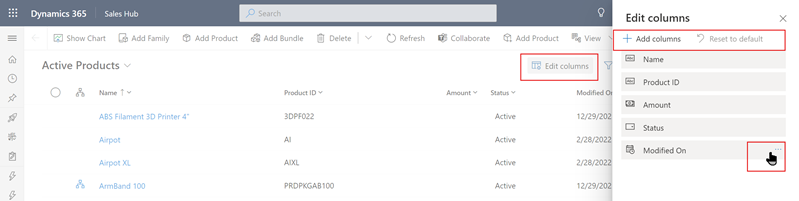
V urejevalniku stolpcev so na voljo naslednja dejanja:
Če želite odstraniti stolpec, pomaknite miškin kazalec nad ime stolpca, izberite ... in nato izberite Odstrani.
Če želite spremeniti vrstni red stolpcev, izberite ... in nato Premakni gor ali Premakni dol. Ali pa povlecite stolpec na želeno mesto na seznamu.
Če želite dodati stolpce v pogled, izberite Dodaj stolpce, nato pa še katero od spodnjih dejanj:
Izberite stolpec iz privzetega nabora sistemskih stolpcev v tabeli.
Izberite Privzeto, nato izberite Vse oz. Po meri in nato izberite enega izmed naborov stolpcev v tabeli.
V polje Iskanje vnesite ime stolpca, da poiščete določeni stolpec ter ga izberite.
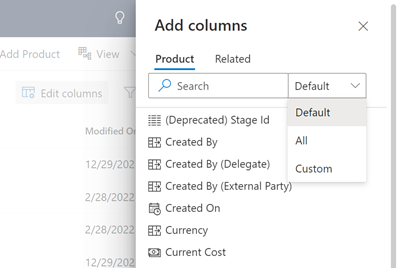
Če želite dodati stolpce iz drugih tabel, izberite zavihek Povezano. Razširite tabelo, ki vsebuje stolpec, ki ga želite dodati, in izberite stolpec. Ko končate z dodajanjem stolpcev, izberite Zapri.
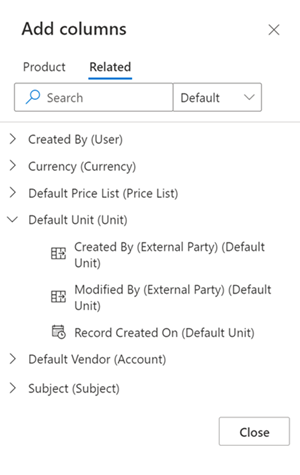
Če želite kadar koli razveljaviti spremembe stolpcev pogleda, izberite Ponastavi na privzeto.
Z urejevalnikom filtrov si oglejte ali spremenite poizvedbo, ki navede podatke v trenutnem pogledu.

Če želite spremeniti pogoj, izberite stolpec, operator ali vrednost in ga po potrebi uredite.
Če želite odstraniti pogoj, izberite Več ukazov (…) poleg vrstice in nato Izbriši.
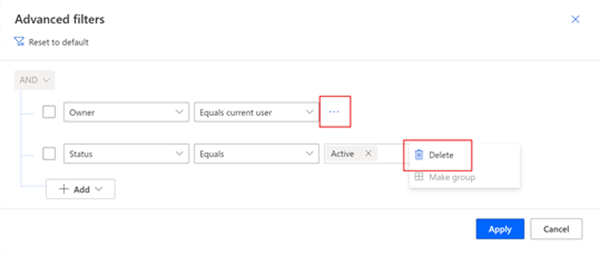
Ko dodate pogoje v urejevalnik filtrov, so na voljo naslednje možnosti:
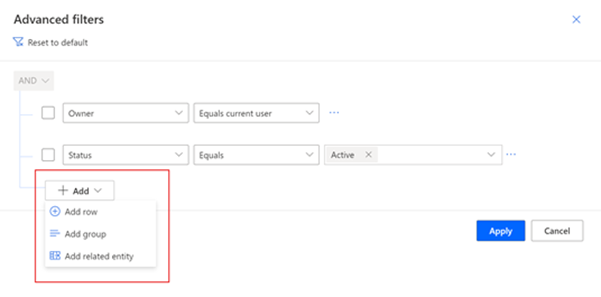
Če želite dodati pogoj, izberite Dodaj vrstico, nato pa izberite stolpec, operator in vrednost.
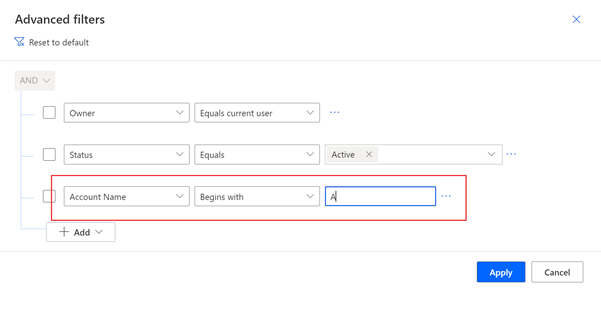
Če dodate pogoj v stolpec za iskanje, lahko poiščete zapis v polju Vrednost. V spustnem meniju za iskanje lahko izberete Napredno iskanje za ogled več polj in iskanje zapisov v določenem pogledu.
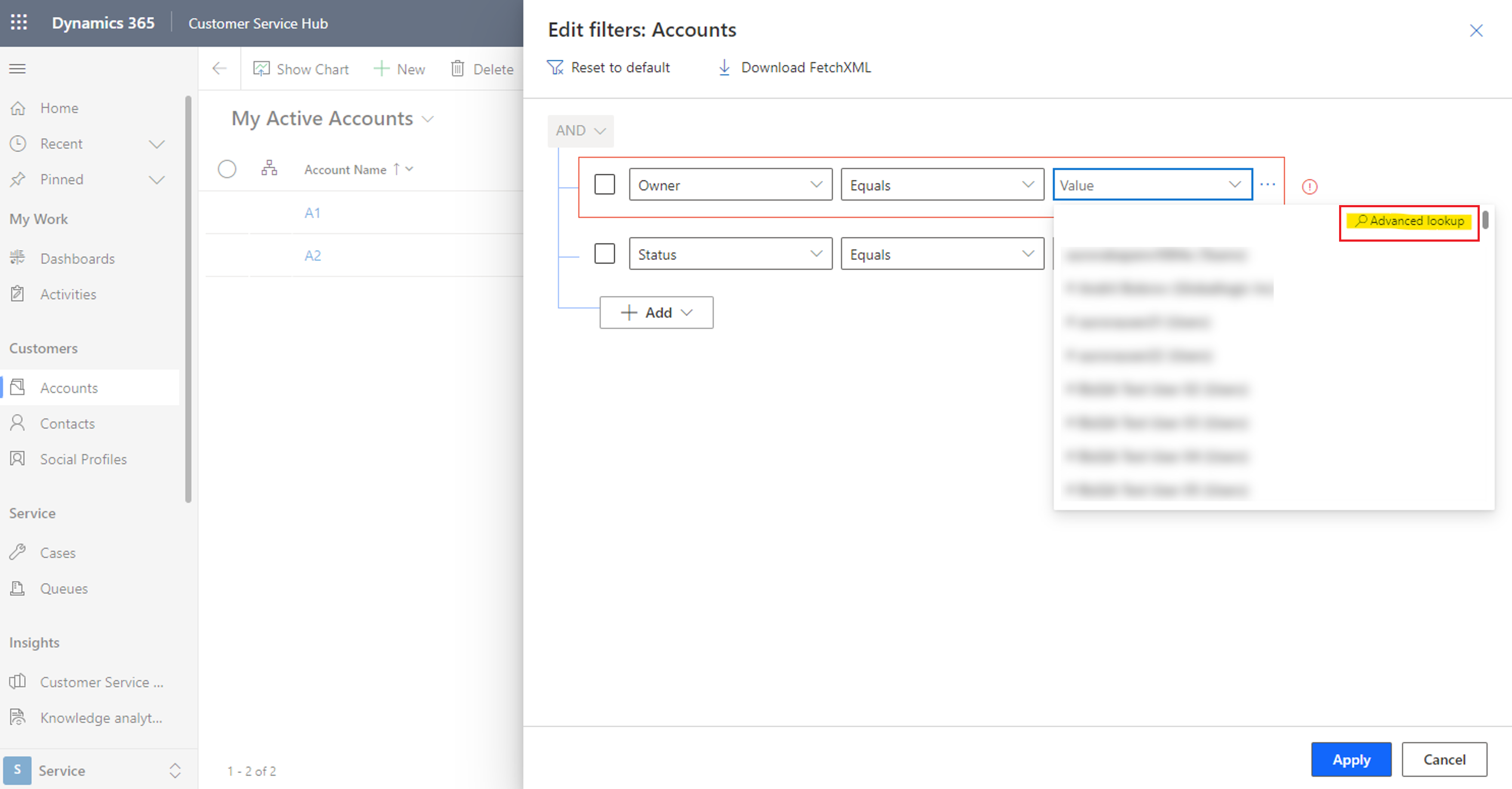
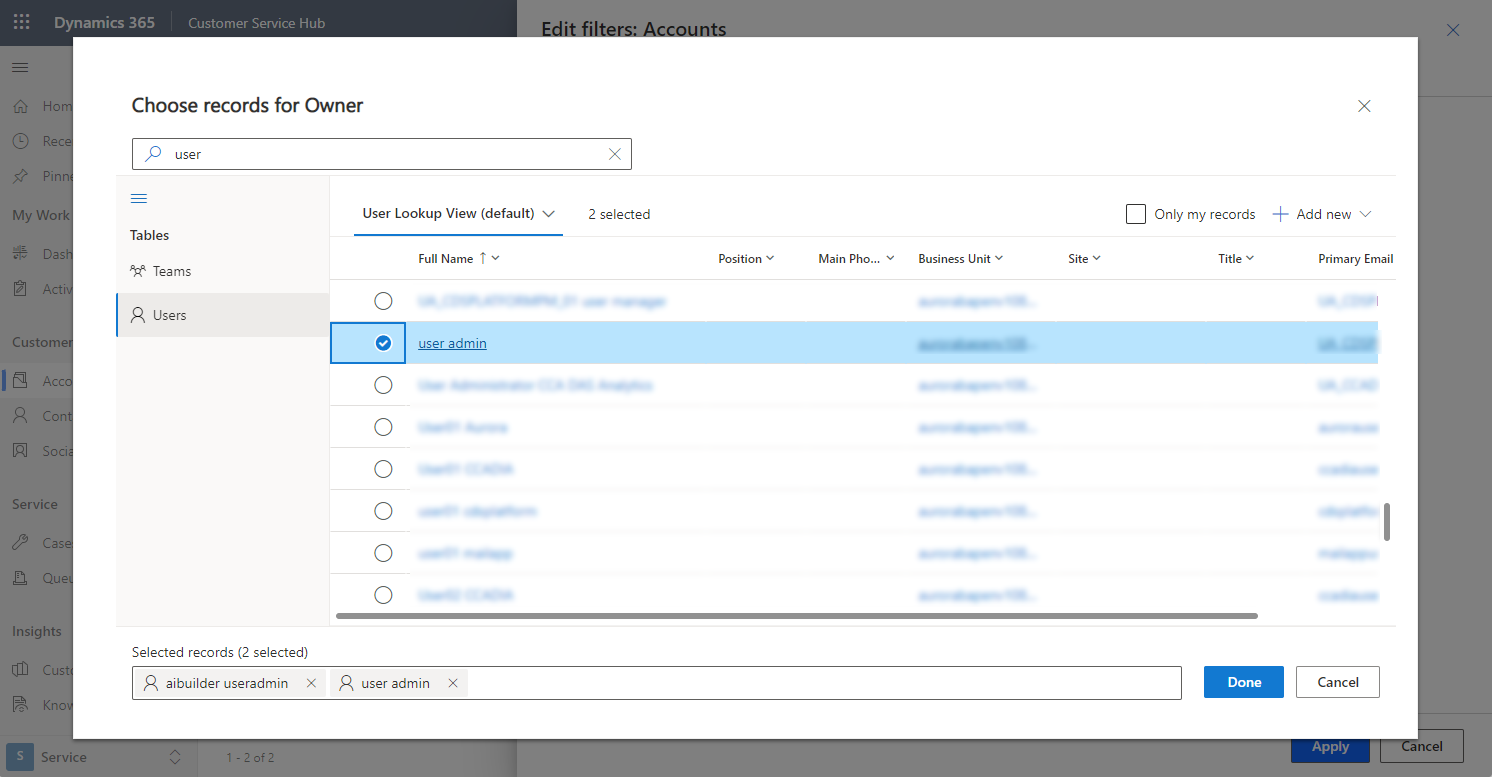
Če želite dodati skupino pogojev, izberite Dodaj skupino. Ustvarite lahko več podpogojev in jih združite z operatorjema IN in ALI, s katerima ustvarite izraz.
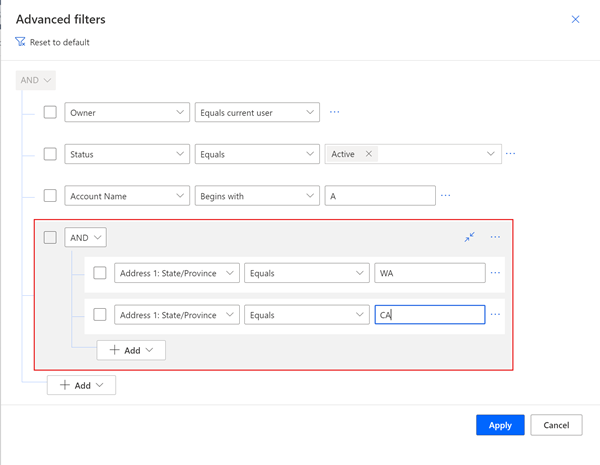
Če želite dodati posamezen pogoj v skupino, izberite potrditveno polje pogoja in nato izberite … ter Ustvari skupino.
Če želite ločiti skupino pogojev, izberite potrditveno polje skupine in … ter izberite Razdruži.
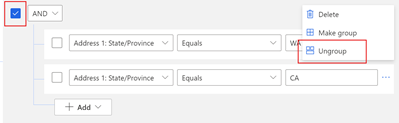
Če želite dodati pogoj na podlagi stolpca v povezani tabeli, izberite Dodaj povezano entiteto in nato izberite tabelo. Vsebuje podatke je edini pogojni operator, ki ga je mogoče uporabiti s povezano tabelo v filtru pogleda. Nato izberite stolpec v povezani tabeli, operator in vrednost.
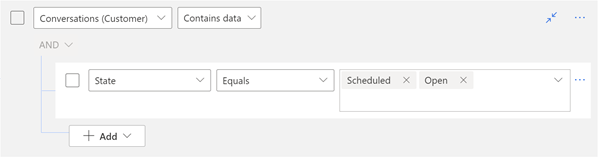
Če želite kadar koli razveljaviti spremembe filtra pogledov, izberite Ponastavi na privzeto.
Nasvet
Če imate varnostni privilegij Enable Download Fetch XML, ki ga najdete v razdelku Miscellaneous Privileges na zavihku Customization na varnostna vloga definicijska stran, lahko prenesete FetchXML izraz za pogled. Če potrebujete to zmožnost, se obrnite na skrbnika.
Izberite naslov stolpca in nato izberite, kako naj pogled razvrsti podatke v stolpcu. Naenkrat lahko razvrstite samo eno datoteko.
Možnosti razvrščanja so odvisne od vrste podatkov. Alfanumerične stolpce je mogoče razvrstiti v vrstnem redu od A do Ž (naraščajoče) ali od Ž do A (padajoče). Datumske stolpce je mogoče razvrstiti od starejših do novejših (naraščajoče) ali od novejših do starejših (padajoče). Puščica desno od imena stolpca označuje, da je pogled razvrščen po tem stolpcu. Smer, v katero kaže puščica, kaže, ali je stolpec razvrščen v naraščajočem ali padajočem vrstnem redu.
Če je skrbnik vklopil sodobno filtriranje naprednega iskanja, lahko povlečete navpično ločnico med stolpci, da spremenite najmanjšo širino stolpca. Ko spremenite širino stolpca, se ob imenu pogleda pojavi zvezdica, kar pomeni, da ste uredili pogled, ampak ga niste shranili. Glejte Shranite spremembe v nov pogled, če želite izvedeti več o različnih možnostih shranjevanja pogleda.
Nasvet
Ker urejanje širine stolpca spremeni najmanjšo širino stolpca, se bo širina stolpcev morda po shranjevanju pogleda prilagodila, da bi se zapolnil razpoložljivi vodoravni prostor na zaslonu.
Zvezdica poleg imena pogleda pomeni, da ste uredili pogled, vendar ga niste shranili. Če preklopite na drug pogled ali zapustite stran, se pogled vrne v prvotnega. Če želite ohraniti svoje spremembe in dodati nov pogled na seznam pogledov, ki so na voljo, ga obvezno shranite.
Če želite ohraniti prvotni pogled, shranite urejeno različico kot nov pogled z drugim imenom. Če ste spremenili pogled, za katerega nimate dovoljenja za Urejanje, ga lahko shranite le kot nov pogled, ne glede na to, ali gre za sistemski ali osebni pogled.
V ukazni vrstici izberite Več ukazov (⁝) > Ustvari pogled > Shrani kot nov pogled.
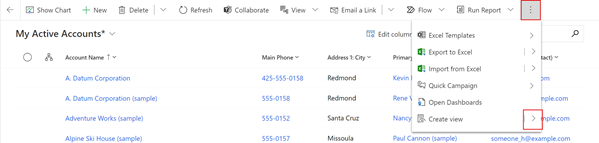
Vnesite novo ime za pogled in če želite še opis ter izberite Shrani.
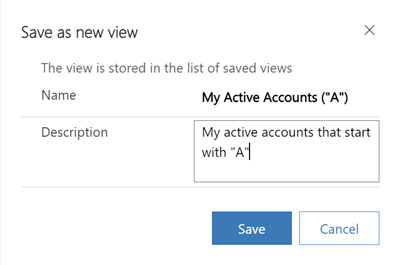
Opomba
Če želite ohraniti prvotni pogled, shranite urejeno različico z drugim imenom. Če tega ne storite, bodo vaše spremembe brez potrditve prepisale obstoječi pogled, čeprav ste izbrali, da ga shranite kot nov pogled.
Če ne želite obdržati prvotnega pogleda, ga lahko zamenjate z urejeno različico. Potrebovali boste dovoljenje za Pisanje v pogledu, da boste lahko z vašimi spremembami prepisali izvorno definicijo.
V ukazni vrstici izberite Več ukazov (⁝) > Ustvari pogled > Shrani spremembe v trenutni pogled.

Če je skrbnik vklopil sodobno napredno iskanje, lahko ustvarite in upravljate poglede neposredno iz izbirnika pogledov.
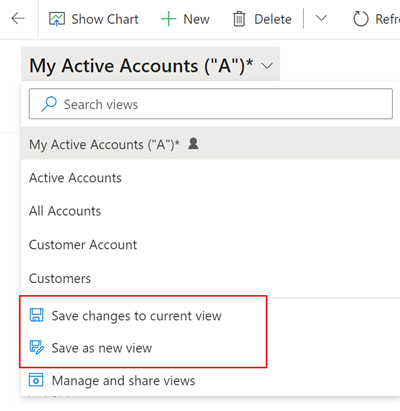
Oznaka Privzeto v izbirniku pogledov določa, kateri pogled je privzeto nastavljen za tabelo. Vsaka tabela v vaši aplikaciji ima privzeti pogled, ki ga nastavi skrbnik. Lahko pa za svoj osebni privzeti pogled nastavite kakšnega drugega.
V naslednjem primeru je skrbnik nastavil pogled Moji dejavni računi kot privzeti pogled za tabelo Računi. Če želite spremeniti privzeti pogled v Dejavni računi:
V izbirniku pogledov izberite Dejavni računi, da uporabite pogled na strani z mrežo.
Ponovno odprite izbirnik pogledov in izberite Nastavi trenutni pogled kot privzeti pogled.
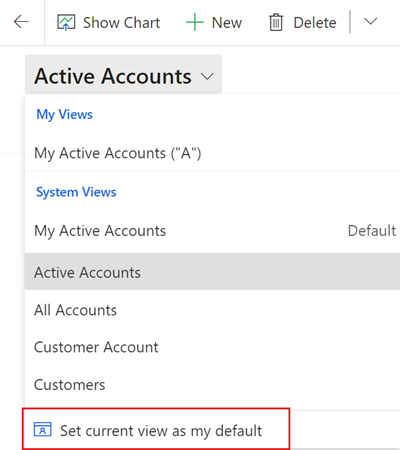
Če želite svoj osebni privzeti pogled spremeniti nazaj na pogled, ki ga je nastavil skrbnik, izberite Ponastavi privzeti pogled v izbirniku pogledov.
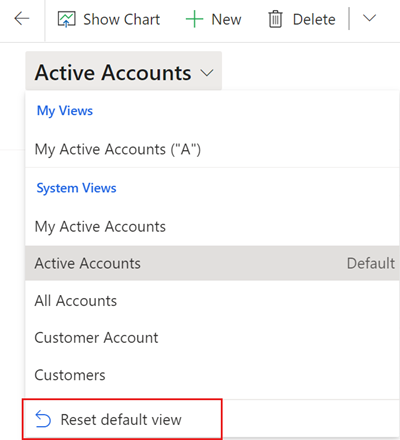
Opomba
Če ne vidite možnosti Ponastavi privzeti pogled, to pomeni, da je trenutni privzeti pogled za tabelo tisti, ki ga je nastavil skrbnik.
Če je skrbnik vklopil sodobno napredno iskanje, lahko spremenite in ponastavite privzeti pogled neposredno iz izbirnika pogledov.
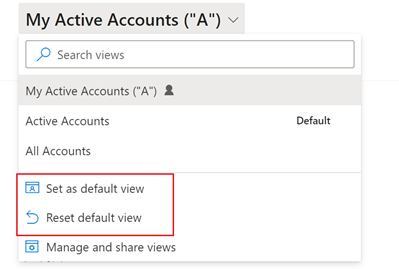
Če je vaš skrbnik vklopil sodobno napredno iskanje, lahko daste v skupno rabo, skrijete, preimenujete in izbrišete poglede.
V izbirniku pogledov izberite Upravljanje in skupna raba pogledov.
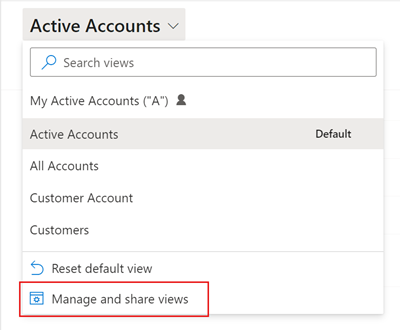
Izberite »Ogled ukazov« (…) in nato še želeno možnost.
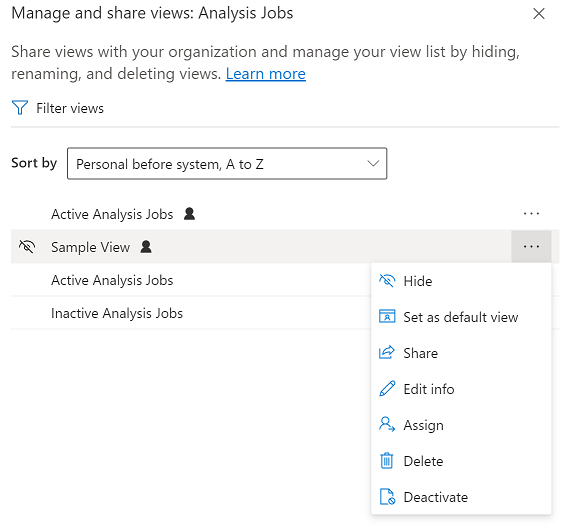
Izbirnik pogledov privzeto navaja poglede v dveh skupinah, osebnih pogledih in sistemskih pogledih, ki so razvrščeni po abecedi. Spremenite lahko vrstni red razvrščanja znotraj skupin ali popolnoma odstranite združevanje in razvrstite celoten seznam po abecedi.
V izbirniku pogledov izberite Upravljanje in skupna raba pogledov.
Spremenite vrstni red razvrščanja izbirnika pogledov in izberite Uporabi.
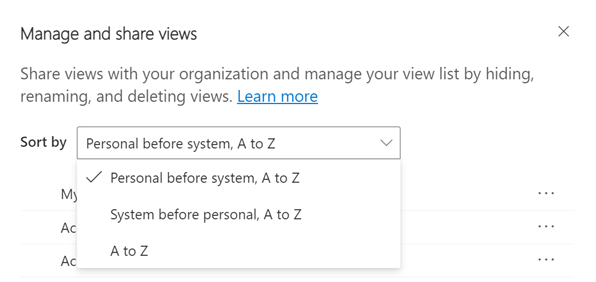
Na voljo so naslednje možnosti razporejanja:
Osebni pred sistemskimi, od A do Ž: to je privzeto. Obe skupini sta razvrščeni po abecedi. Osebni pogledi se pojavijo nad sistemskimi pogledi.
Sistemski pred osebnimi, od A do Ž: obe skupini sta razvrščeni po abecedi. Sistemski pogledi se pojavijo nad osebnimi pogledi.
Od A do Ž: združevanje je odstranjeno. Vsi pogledi (sistemski in osebni) so predstavljeni v abecednem vrstnem redu.
Opomba
Če je vaš skrbnik vklopil izkušnjo sodobnega naprednega iskanja, se seznam pogledov ne razdeli. Da lahko preprosto ugotovite, kateri pogled gledate, imajo osebni pogledi ikono uporabnika ![]() . Lahko se tudi z miško pomaknete nad ikono za informacije
. Lahko se tudi z miško pomaknete nad ikono za informacije ![]() da vidite vrsto pogleda.
da vidite vrsto pogleda.
Poglede lahko skrijete v izbirniku pogledov, da prilagodite seznam in zmanjšate nered. Upoštevati morate naslednje:
Če želite skriti pogled:
V izbirniku pogledov izberite Upravljanje in skupna raba pogledov.
Premaknite kazalec miške nad pogled in izberite Skrij. Ali pa izberite Ogled ukazov (…) na desni strani pogleda ter izberite Skrij.
Izberite Uporabi.
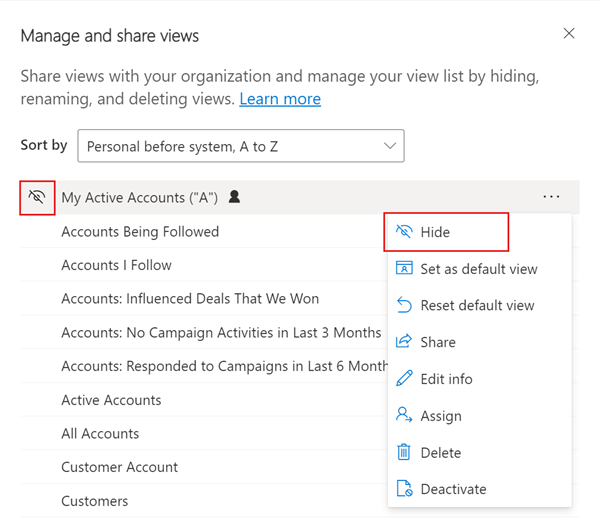
Če želite obnoviti skriti pogled:
V izbirniku pogledov izberite Upravljanje in skupna raba pogledov.
Premaknite kazalec miške nad pogled in izberite Prikaži. Ali pa izberite Ogled ukazov (…) na desni strani pogleda ter izberite Prikaži.
Izberite Uporabi.
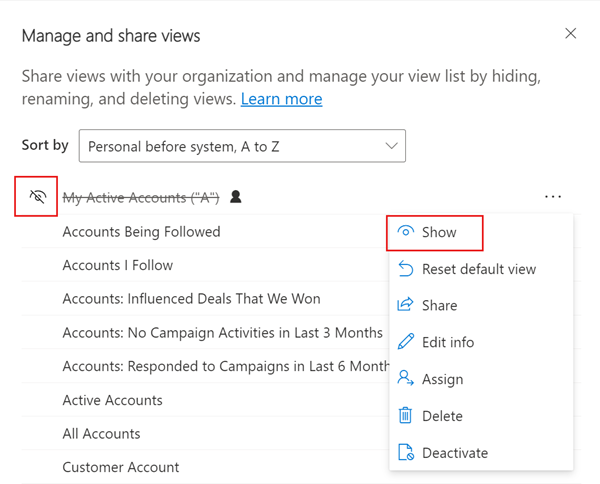
Opomba
Ali nam lahko poveste, kateri je vaš prednostni jezik za dokumentacijo? Izpolnite kratko anketo. (upoštevajte, da je v angleščini)
Z anketo boste porabili približno sedem minut. Ne zbiramo nobenih osebnih podatkov (izjava o zasebnosti).
Dogodek
Pridružite se nam v FabCon Vegasu
31. mar., 23h - 2. apr., 23h
Najboljši dogodek, ki ga vodi skupnost za Microsoft Fabric, Power BI, SQL in AI. od 31. marca do 2. aprila 2025.
Registrirajte se danesUsposabljanje
Modul
Visualize data with Dataverse views - Training
Discover the different types of Dataverse views and how to create and edit them.
Potrdilo
Microsoft Certified: Power Platform Functional Consultant Associate - Certifications
Demonstrate the use of Microsoft Power Platform solutions to simplify, automate, and empower business processes for organizations in the role of a Functional Consultant.